Microsoft Teams è un'applicazione di collaborazione e unificazione di gruppo che riunisce tutte le funzionalità necessarie per lavorare in team. In esso puoi chattare in tempo reale, condividere file, pianificare riunioni, videoconferenze e molto altro! In questo post vi spieghiamo cos'è e come funziona.
Cos'è Microsoft Teams e come funziona?
Come app di collaborazione, consente agli utenti di creare canali per diversi argomenti, progetti o dipartimenti. Ogni canale è supportato da una chat di gruppo, un calendario condiviso e un'area di archiviazione per i file pertinenti. Gli utenti possono iscriversi ai canali per ricevere aggiornamenti o creare i propri canali privati.
Microsoft Teams offre anche comunicazioni in tempo reale, messaggistica istantanea e chiamate vocali o video. I messaggi istantanei possono essere inviati a un utente specifico oa un gruppo e le chiamate vocali o video possono essere effettuate direttamente all'interno dell'applicazione.
Un'altra caratteristica utile è l'integrazione con altre applicazioni Microsoft come OneDrive e SharePoint. Ciò consente agli utenti di condividere file in modo sicuro e collaborare su documenti Word, Excel o PowerPoint direttamente nell'app.
Infine, offre anche una funzionalità di riunioni online, che consente agli utenti di invitare altri a partecipare a una riunione tramite l'app. Le riunioni online possono contenere fino a 250 persone e possono durare fino a 24 ore.
Microsoft Teams è un'applicazione molto utile per chiunque abbia bisogno di lavorare in team o collaborare con altri. Con esso, puoi chattare in tempo reale, condividere file e pianificare riunioni in modo rapido e semplice.

Quali piani sono disponibili?
Teams ha 3 piani per uso personale e 4 piani per uso aziendale; Vedi i piani qui sotto:
per uso personale
Gratuito
- Chiamata di gruppo fino a 60 minuti e fino a 100 partecipanti;
- Chatta amici e familiari illimitati;
- Usa sondaggi e attività per collaborare alla pianificazione;
- 5 GB di spazio di archiviazione cloud OneDrive;
- Crittografia dei dati per riunioni, chat, chiamate e file.
Microsoft 365 personale
- Per una persona;
- Chiamate di gruppo fino a 30 ore e fino a 300 partecipanti;
- Versioni Premium di Word, Excel, PowerPoint per PC, Mac, Web e Smartphone;
- 1 TB di archiviazione cloud;
- Strumenti creativi per la scrittura, il design e la grafica;
- Supporto tecnico continuo durante l'abbonamento;
- Accesso agli ultimi aggiornamenti e nuove funzionalità.
Famiglia Microsoft 365
- Per un massimo di sei persone;
- Chiamate di gruppo fino a 30 ore e fino a 300 partecipanti;
- Versioni Premium di Word, Excel, PowerPoint per PC, Mac, Web e Smartphone;
- 6 TB di cloud storage (1 TB a persona);
- Strumenti creativi per la scrittura, il design e la grafica;
- Supporto tecnico continuo durante l'abbonamento;
- Accesso agli ultimi aggiornamenti e nuove funzionalità.
Per uso aziendale
Gratuito
- Riunioni di gruppo illimitate per un massimo di 60 minuti;
- Fino a 100 partecipanti per riunione;
- 5 GB di archiviazione cloud per utente;
- Chatta con colleghi e clienti illimitati;
- condivisione di file, attività e ricerche;
- Crittografia dei dati per riunioni, chat, chiamate e file.
Elementi essenziali di Microsoft Teams
- Riunioni di gruppo illimitate fino a 30 ore;
- Fino a 300 partecipanti per riunione;
- 10 GB di archiviazione cloud per utente;
- Supporto telefonico o web XNUMX ore su XNUMX, XNUMX giorni su XNUMX.
Microsoft 365 Business di base
- Riunioni di gruppo illimitate fino a 30 ore;
- Fino a 300 partecipanti per riunione;
- registrazioni delle trascrizioni delle riunioni del team;
- Versioni Web e mobile delle app di Office;
- Archiviazione cloud estesa da 1 TB per utente;
- Email di lavoro.
Standard aziendale di Microsoft 365
- Riunioni di gruppo illimitate fino a 30 ore;
- Fino a 300 partecipanti per riunione;
- registrazioni delle trascrizioni delle riunioni del team;
- Versioni Web e mobile delle app di Office;
- Archiviazione cloud estesa da 1 TB per utente;
- Email di lavoro;
- Versioni desktop delle funzionalità premium delle app di Office;
- servizi di hosting per webinar;
- Strumento di registrazione e segnalazione dei partecipanti;
- Gestione promesse clienti.
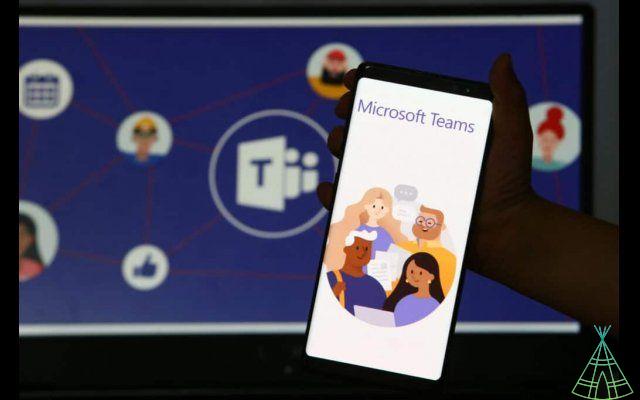
Scarica e configura Microsoft Teams
Il primo passo è accedere al sito Web ufficiale di Teams e scaricare il software per il tuo computer o l'app per il tuo cellulare. Quindi apri semplicemente il file scaricato e fai clic su "Installa" per avviare il processo di installazione.
Una volta installato Teams sul tuo computer, dovrai creare un account gratuito per iniziare a usarlo. Per fare ciò, è sufficiente fare clic sull'icona Teams sul desktop e selezionare "Crea un account".
Inserisci i tuoi dati personali nella finestra che compare e clicca su “Continua”. Ora dovrai scegliere un nome utente e una password per il tuo account. Successivamente, fai clic su "Crea account" per completare il processo.
oppure usa Microsoft Teams
o creare o programmare una riunione
Nessun team Microsoft
- Abra o Squadre;
- Apri la chat in cui vuoi creare il meeting;
- Fare clic sull'icona "Pianifica una nuova riunione", si trova sotto la casella di testo;
- Compila le informazioni;
- Fare clic su "Invia".
Niente Microsoft Outlook
- Apri o Microsoft Outlook;
- Nel menu della scheda "Home", fare clic su "Nuovi elementi" e quindi su "Teams Meeting";
- Inserisci il titolo della riunione, i partecipanti e la data e l'ora della riunione;
- Fare clic su "Invia".
o partecipare a una riunione
Per partecipare a una riunione, avrai bisogno del link di invito.
Il collegamento di invito è un indirizzo Web che è possibile utilizzare per registrarsi alla riunione. Sarà disponibile nella posta in arrivo di Microsoft Teams o nella chat della riunione. Successivamente, fai clic sul link di invito.
o interagire nella riunione
Le riunioni di Teams consentono ai partecipanti di comunicare in modo univoco tramite messaggi vocali, video e di testo. Per parlare, fai semplicemente clic sul pulsante "Microfono" nella barra di controllo della riunione. Il pulsante si trova nell'angolo in basso a destra dello schermo.
Per inviare un messaggio di testo, digita semplicemente il testo nella finestra della chat e premi invio o il pulsante di invio. Per condividere lo schermo, fai semplicemente clic sul pulsante "condividi schermo" nella barra di controllo della riunione. Per terminare la riunione, è sufficiente fare clic sul pulsante "Termina riunione" sulla barra di controllo della riunione.
o condividere file durante una riunione
- Apri l'app Microsoft Teams;
- Avviare o partecipare a una riunione;
- Fare clic sul pulsante "condividi" sulla barra di controllo della riunione;
- Seleziona il file che desideri condividere e fai clic su “Apri”;
- Il file verrà condiviso da tutti i partecipanti alla riunione.
Hai visto i nuovi video su Youtube. da Technology Refugee? Iscriviti al canale!


























